Comment trier automatiquement les données par ordre alphabétique dans Google Sheets ?
Normalement, dans Google Sheets, vous pouvez utiliser la fonctionnalité Trier pour organiser manuellement les données par ordre alphabétique. Cependant, il peut arriver que vous souhaitiez trier automatiquement les données dans une colonne. Par exemple, si des modifications ou de nouvelles données sont ajoutées dans la colonne A, les données seront automatiquement triées comme le montre la capture d'écran suivante. Comment réaliser cette tâche dans Google Sheets ?
Trier automatiquement les données par ordre alphabétique dans Google Sheets avec une formule

Trier automatiquement les données par ordre alphabétique dans Google Sheets avec une formule
Pour trier automatiquement les données par ordre alphabétique dans une colonne, procédez comme suit :
1. Entrez cette formule : =sort(A2:B, 1, TRUE) dans une cellule vide où vous souhaitez afficher le résultat du tri, puis appuyez sur la touche Entrée. Les données spécifiques seront triées par ordre croissant, comme le montre la capture d'écran :
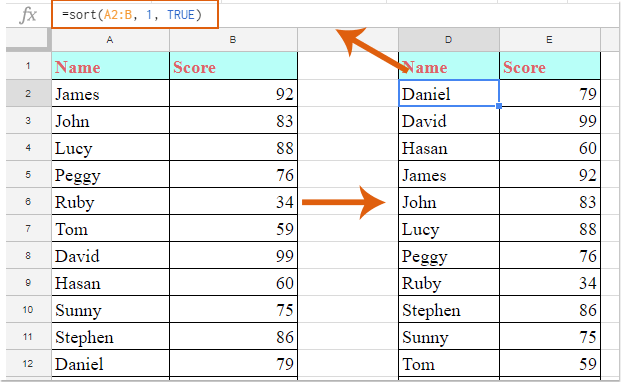
Remarques :
1. Dans la formule ci-dessus : A2:B est la plage de données que vous souhaitez trier, le chiffre 1 indique le numéro de la colonne sur laquelle vous voulez baser le tri des données. Veuillez les modifier selon vos besoins.
2. Si vous souhaitez trier les données par ordre décroissant, veuillez appliquer cette formule : =sort(A2:B, 1, false) .
2. Désormais, lorsque vous entrez de nouvelles données ou modifiez les données dans la colonne, les données seront triées automatiquement, comme le montre la capture d'écran :

Meilleurs outils de productivité pour Office
Améliorez vos compétences Excel avec Kutools pour Excel, et découvrez une efficacité incomparable. Kutools pour Excel propose plus de300 fonctionnalités avancées pour booster votre productivité et gagner du temps. Cliquez ici pour obtenir la fonctionnalité dont vous avez le plus besoin...
Office Tab apporte l’interface par onglets à Office, simplifiant considérablement votre travail.
- Activez la modification et la lecture par onglets dans Word, Excel, PowerPoint, Publisher, Access, Visio et Project.
- Ouvrez et créez plusieurs documents dans de nouveaux onglets de la même fenêtre, plutôt que dans de nouvelles fenêtres.
- Augmente votre productivité de50 % et réduit des centaines de clics de souris chaque jour !
Tous les modules complémentaires Kutools. Une seule installation
La suite Kutools for Office regroupe les modules complémentaires pour Excel, Word, Outlook & PowerPoint ainsi qu’Office Tab Pro, idéal pour les équipes travaillant sur plusieurs applications Office.
- Suite tout-en-un — modules complémentaires Excel, Word, Outlook & PowerPoint + Office Tab Pro
- Un installateur, une licence — installation en quelques minutes (compatible MSI)
- Une synergie optimale — productivité accélérée sur l’ensemble des applications Office
- Essai complet30 jours — sans inscription, ni carte bancaire
- Meilleure valeur — économisez par rapport à l’achat d’add-ins individuels